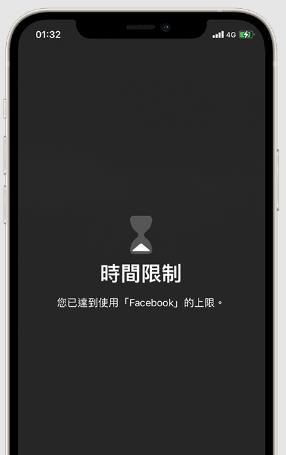
身處在數位時代,我們的生活與智慧裝置息息相關,手機、平板等設備成為我們日常生活中不可或缺的一部分。然而長時間的使用對於我們健康與生活也造成了影響,為了解決此情況,Apple推出「螢幕使用時間設定」此功能,讓我們可以控制我們自己或小孩在智慧裝置上的使用時間。
在設定螢幕使用時間時,我們需要設定螢幕使用時間密碼,但是如果我們忘記螢幕使用時間密碼的設定,該怎麼辦呢?以下介紹4個重設螢幕使用時間密碼的技巧。
第一部分:忘記iPhone螢幕使用時間密碼會怎樣?
無法登出Apple ID:如果要登出你的Apple ID時,需要先關閉螢幕使用時間才可登出。因此如果你忘記了密碼,就無法成功登出你的Apple ID。
無法關閉App限制功能:螢幕使用時間設定中的App限制功能可以限制你對特定應用程式的使用時間。如果你忘記了密碼,你將無法更改這些限制。
無法清除此iPhone:如果你忘記了螢幕使用時間密碼,你將無法清除你的iPhone。清除 iPhone通常是在重新設定裝置或解決問題時的常用方法,但如果你無法輸入正確的密碼,這會使情況變得更加困難。
第二部分:忘記iPhone螢幕使用時間密碼,如何重設?
1. 重設螢幕使用時間密碼
第一個辦法,你可以嘗試在裝置的設定中重設你的螢幕使用時間密碼,但此功能僅限iOS 13.4之後的裝置使用,iOS 13.4之前的裝置,由於設定螢幕使用時間密碼不用綁定Apple ID,因此無法透過「忘記密碼」的選項進行螢幕使用時間密碼的重新設定。
在 iPhone 或 iPad 上,重設你的螢幕使用時間密碼操作方式如下:
- 步驟一:點擊「設定」,並選擇「螢幕使用時間」。
- 步驟二:進入後,點擊「更改螢幕使用時間密碼」,會彈出選單,再選擇一次「更改螢幕使用時間密碼」。
- 步驟三:接著點擊下方藍字的「忘記密碼」,接下來跟著指示輸入設定時用的Apple ID及密碼,即可設定新密碼。
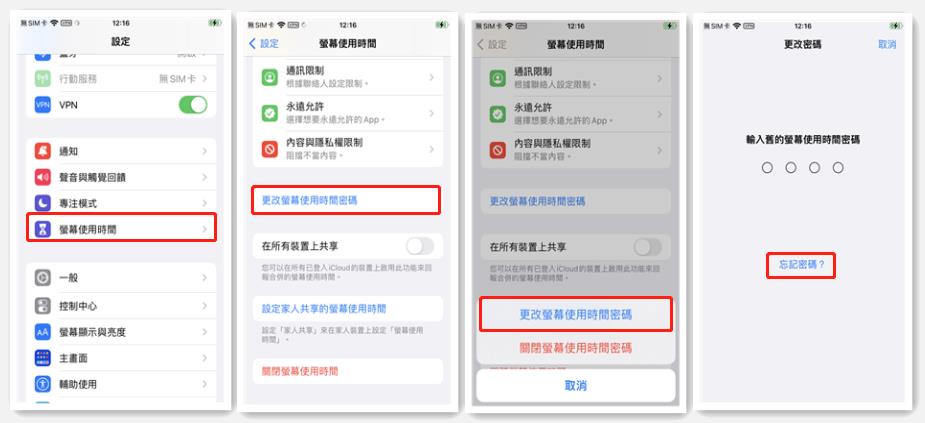
2. 透過螢幕使用時間密碼破解工具
如果無法透過重設螢幕使用時間密碼的方式,但又想要快速解除鎖定的話,推薦你使用iToolab UnlockGo。此款軟體是一款強大的螢幕解鎖工具,專門設計用於解除iOS設備上的各種鎖定,包括螢幕使用時間密碼。這個工具讓您可以輕鬆地解除螢幕使用時間密碼,從而恢復對您的iOS設備的完整控制權。除此之外,iToolab UnlockGo還支援解除其他鎖定類型,如螢幕鎖定、iPhone啟用鎖定等,為您提供全面的解鎖方案。
值得一提的是,使用iToolab UnlockGo,可以保留你所有的資料,不會有資料遺失的問題,還有直觀的操作界面,使得使用者可以輕鬆地完成解鎖操作,即使是沒有專業知識的用戶也能夠上手。解除螢幕使用時間密碼只需幾個簡單的步驟,整個過程非常快速,讓您迅速恢復對設備的控制。
如果你想透過iToolab UnlockGo解鎖你裝置上的「螢幕使用時間」,可以按照以下步驟進行解鎖。
步驟一 下載UnlockGo,連接你的裝置到電腦,打開UnlockGo軟體,並選擇「解鎖螢幕時間密碼」,然後點擊「立即解鎖」。
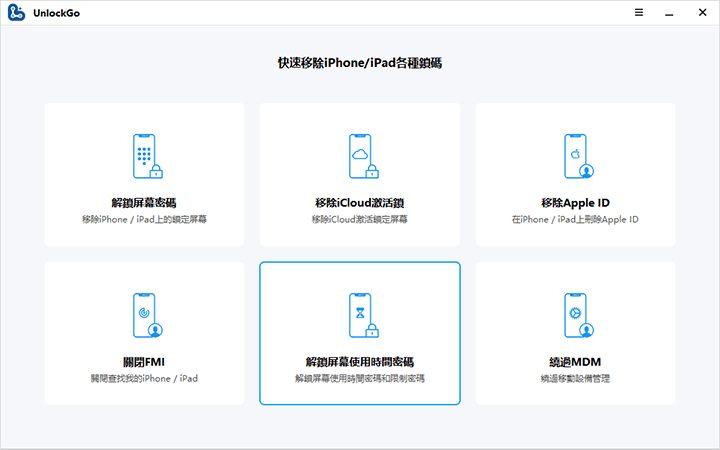
步驟二 回到你的裝置,點選「信任」後,輸入螢幕鎖定密碼。
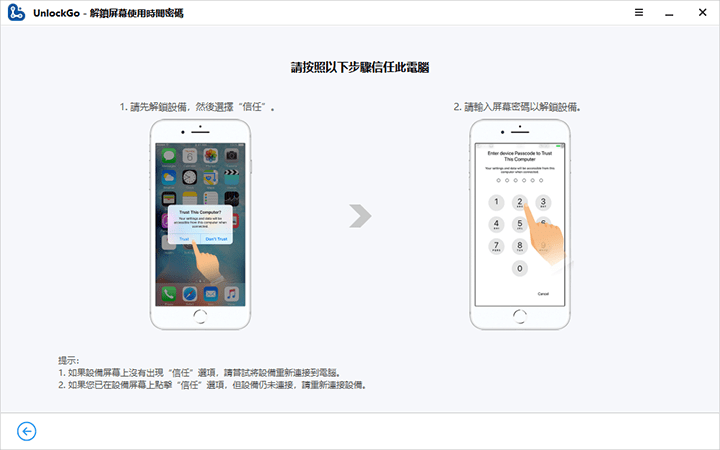
步驟三 輸入密碼後,UnlockGo會開始解鎖,整個過程大約幾秒鐘的時間,就可以成功解除螢幕時間密碼的鎖定了。
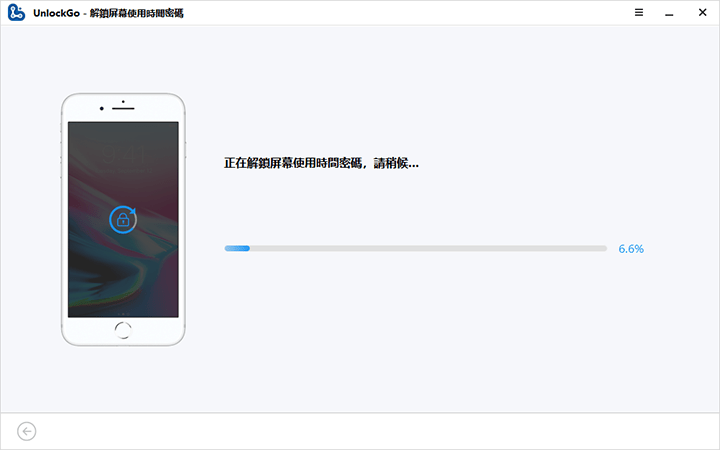
3. 透過iTunes回復iPhone
透過iTunes回復iPhone是另一種解決忘記螢幕使用時間密碼的方法。當您的iOS設備無法使用內置的方法重設密碼時,iTunes會是你另一個解決方案。這個方法會將您的設備恢復到出廠設置,但同時會導致您失去設備上的所有資料,因此在操作前,請務必備份你的資料。如果你沒有電腦也借不到電話,可以使用方法4回復iPhone。
以下是透過iTunes回復iPhone的步驟:
- 步驟一:你需要一台已安裝Windows 10或更高版本的個人電腦,並且已安裝iTunes。
- 步驟二:將你的iPhone關機。
- 步驟三:使用USB線將iPhone連接到電腦,然後使iPhone進入復原模式。如果你之前使用過iTunes將iPhone與電腦同步,你無需將iPhone進入復原模式。使用USB線將裝置連接到電腦後,就能在iTunes的視窗上看到裝置的圖像。
- 步驟四:在iTunes視窗上找到裝置圖像,點擊一下。然後按一下「摘要」。
- 步驟五:在彈出的選單中按一下「回復」。然後依照螢幕上的指示來操作就可以了。
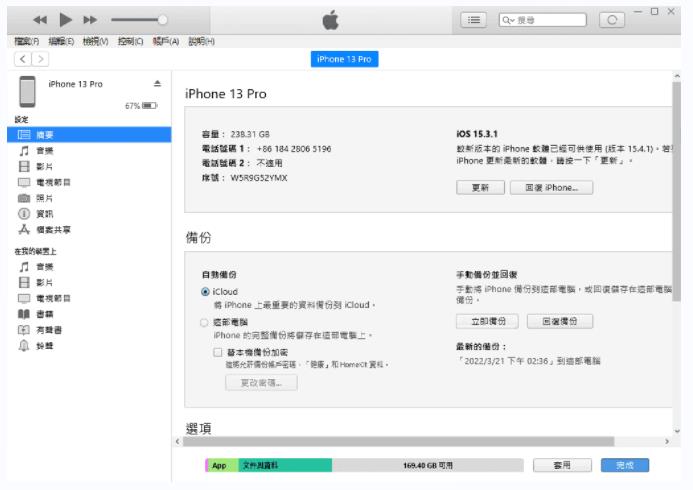
4. 透過iCloud清除裝置
最後一種解決辦法,是可以透過iCloud來清除裝置。如果你沒有電腦或者裝置在iOS 13.4前的作業系統,可以嘗試用此方法來解除你的螢幕使用時間密碼。但透過此方式,將會導致你失去設備上所有的資料,因次操作前,務必備份你裝置上的資料。清除裝置後,你需要輸入Apple ID和密碼才能重新啟用裝置。否則,你會卡在iPhone已為擁有者鎖定介面。
以下是透過iCloud清除裝置的步驟:
- 步驟一:前往 www.icloud.com/find。
- 步驟二:登入您的iCloud帳號。
- 步驟三:點擊「所有裝置」,找到您要清除的iPhone。
- 步驟四:點擊iPhone,然後選擇「清除此裝置」。
- 步驟五:根據提示完成清除步驟。
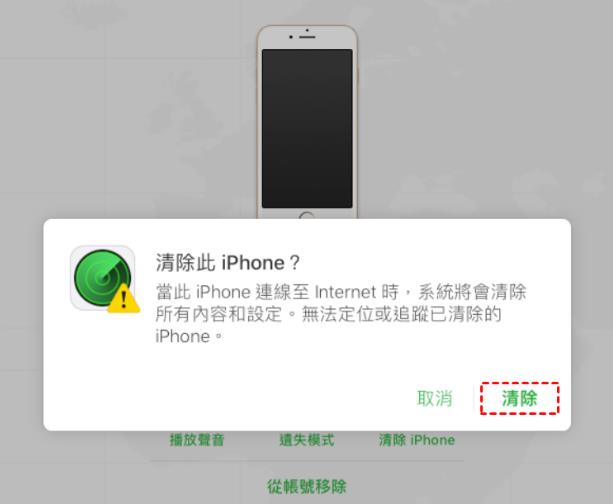
第三部分:關於螢幕使用時間密碼的常見問答
問:iPhone螢幕使用時間密碼可以錯幾次?
答:密碼輸入並無限制輸入次數,但如過錯誤次數越多,需要等待的時間也會越久。
以下是測試錯誤次數所需等待的時間長度:
- 第5次輸入錯誤後:鎖定1分鐘
- 第6次輸入錯誤後:鎖定5分鐘
- 第7次輸入錯誤後:鎖定15分鐘
- 第8/9/10/…次輸入錯誤後:鎖定60分鐘
問:怎麼關閉螢幕使用時間?
答:前往「設定」>「螢幕使用時間」>「更改螢幕使用時間密碼」,點擊「關閉螢幕使用時間密碼」。
小結
以上提供了4種方法解決忘記iPhone螢幕使用時間密碼的情況。無論是通過重置密碼、使用UnlockGo或是通過iTunes或iCloud來清除密碼,都能解決此問題。但每一種方法都有其優缺點,你可以根據你的情況選擇最合適的方式。希望本文能夠幫助你順利重置你的螢幕使用時間密碼,讓你能夠恢復設定並正常使用你的iPhone。


